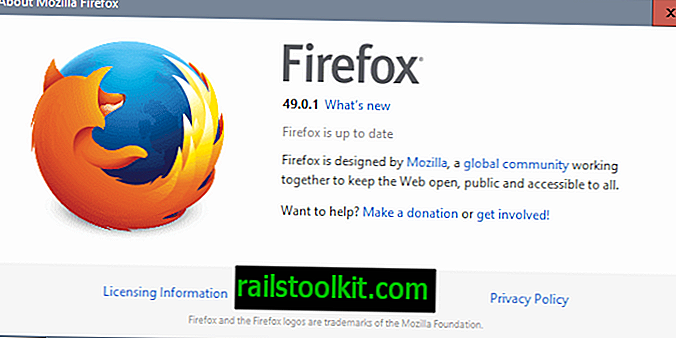Szeretne egy erőforrásbarát programot, amely figyelemmel kíséri a számítógép hardverét? Meg kell próbálnia az Sidebar Diagnostics szoftvert.
Ez egy ingyenes és nyílt forráskódú alkalmazás, amely kompatibilis a Windows összes támogatott verziójával, feltéve, hogy a Microsoft .NET Framework 4.7.1 telepítve van.
A program telepítésekor egy oldalsávot ad a képernyő jobb oldalához, amely öt alapvető hardvermegfigyelő eszköz adatait jeleníti meg: CPU, RAM, GPU, meghajtók és hálózat.
Az oldalsáv-kijelző biztosítja, hogy a leolvasások mindig elérhetők legyenek az asztalon. Ha önálló programot szeretne, saját ablakával, nézzen meg alternatívákat, mint például a HwInfo, a Windows Resource Monitor vagy a SpeedFan (a hőmérséklet-szabályozáshoz).

A program megjeleníti ezeknek a monitoroknak a részleteit, pl. A CPU központi órasebessége, hőmérséklete, terhelése (%). Hasonlóképpen, a RAM monitor megjeleníti a felhasznált memória és a szabad memória mennyiségét. A Meghajtók csoportnak van egy sávja, amely jelzi a felhasznált tárhely mennyiségét stb. Az oldalsáv tetején van egy óra, amely megjeleníti az időt és a dátumot.
Vigye az egeret az oldalsávra, és a képernyő tetején három ikon jelenik meg: Grafikon, Beállítások és Kilépés. Kattintson a grafikonra az öt említett monitor bármelyikének hardverinformációjának vizuális megjelenítéséhez a kiválasztott időtartam alapján. A CPU hőmérsékleti értéke 15 másodperc és 15 perc közötti értékeket támogat.
Menjünk tovább a beállításokhoz. Ez egy felbukkanó ablakban nyílik meg, amely öt lapot tartalmaz. Az Általános lap lehetővé teszi az oldalsáv elhelyezésének beállítását (jobb / bal), kiválaszthatja azt a képernyőt, ahol azt meg kell jeleníteni (csak több monitor beállítása esetén), és lehetősége van az indításkor történő automatikus futtatásra. A "mindig a tetején" váltógombbal beillesztheti a képernyő oldalsávját; ez hasznos lehet, ha játék közben vagy intenzív feladatok elvégzése közben ellenőrizni szeretné a hardver hőmérsékleteit, a memóriafelhasználást vagy a CPU-terhelést.
A Speciális lapon módosíthatja néhány felhasználói felülettel kapcsolatos beállítást. Az Sidebar Diagnostics testreszabása fül segítségével kiválaszthatja az oldalsáv szélességét, háttér színét és átlátszóságát. Itt állíthatja be a szöveg igazítását, betűméretét és színét. Ezen az ablaktáblán lehetősége van az óra letiltására / engedélyezésére, valamint a dátum formátumának beállítására. Magas használati szintek esetén a program villog, és a szöveget piros színben jeleníti meg, hogy felhívja a figyelmet.
A monitorok fül a leghasznosabb az alkalmazásban. Ezen a képernyőn engedélyezheti vagy letilthatja az egyes monitorokat. Most ez első pillantásra nem tűnik nyilvánvalónak, de ezek a monitorok testreszabhatók. Ehhez vigye az egérrel a monitor egyik nevét, és kattintson rá bal egérgombbal. Ez lehetővé teszi a kiválasztott monitor beállításainak kiválasztását.
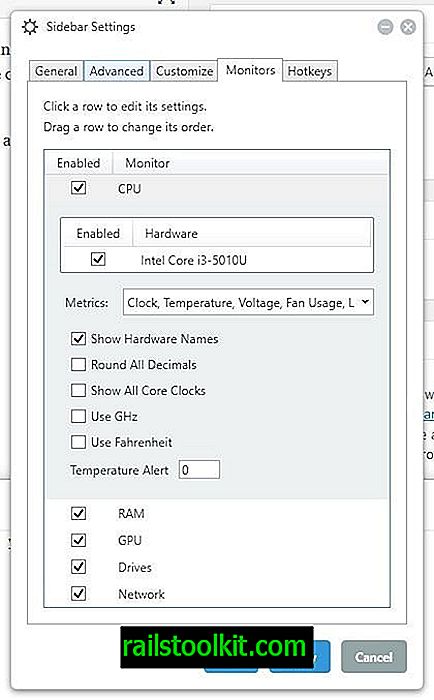
- CPU - óra, hőmérséklet, feszültség, ventilátor használata, terhelés, központi terhelés
- RAM - óra, feszültség, terhelés, használt, ingyenes
- GPU - központi óra, CRAM óra, központi terhelés, VRAM terhelés, feszültség, hőmérséklet, ventilátor használata
- Meghajtók - Töltősáv, Töltés, Használt, Ingyenes, Olvasási ráta, Írásarány
- Hálózat - IP cím, sávszélesség be, sávszélesség kimenet
Beállíthatja a CPU-t és a GPU-t, hogy GHz és / vagy Fahrenheit-et használjon MHz és Celsius helyett. A Gyorsbillentyűk lapon különféle funkciókhoz - például az oldalsáv váltásához, megjelenítéséhez vagy elrejtéséhez - köti a saját gyorsbillentyűit.
Az Sidebar Diagnostics az Open Hardware Monitor segítségével gyűjti az adatokat. Tehát az utóbbi korlátozásai az előbbire is vonatkoznak. A legfrissebb verziók a Libre Hardware Monitor for Ryzen támogatást használják.
Megjegyzés: A felület nehézkes lehet, ha sok meghajtó / partíció van. Szüntesse meg néhány opció jelölését, hogy csak a szükséges információkat látja. Ha kilép az alkalmazásból, és nem képes teljes képernyős módban használni az alkalmazásokat, nyissa meg a Windows Feladatkezelőt, és indítsa újra az "Intéző" folyamatot.
Záró szavak
Az Sidebar Diagnostics egy hasznos speciális alkalmazás a Windows számára; Különösen hasznos azoknak a felhasználóknak és számítógépes dolgozóknak, akiknek szükségük van a hardverinformációkra, például amikor a rendszer hibaelhárításra kerül, vagy ügyel arra, hogy a hőmérséklet ne emelkedjen bizonyos szint fölé.